An de backup Android é uma obrigação para o seu dispositivo móvel: você nunca sabe quando vai apagar acidentalmente uma mensagem de texto importante, foto, contato, etc. ou simplesmente perder tudo durante uma atualização do sistema. Você pode estar se gabando de que tais coisas nunca acontecem com você, mas isso é apenas um mal-entendido do que significa "acidentes".
Como fazer backup do telefone Android? Se você está procurando a resposta para esta pergunta, você veio ao lugar certo. No artigo a seguir, mostrarei dois métodos fáceis para ajudá-lo backup de mensagens de texto/contatos/fotos/aplicativos ou outros dados em seu telefone Android e restaurar dados para um novo Android.

Backup do Android
Para começar, é importante saber que o Android foi projetado desde o início como um sistema operacional centrado na nuvem. O Google tem um serviço embutido no Android chamado Android Backup Service, e realmente combina com você para armazenar tudo da sua vida digital. Aqui está o que você vai fazer:
Passo 1 Configure uma conta do Google em seu telefone ou adicione uma conta existente, caso ainda não tenha feito isso.
Passo 2 Toque no aplicativo "Configurações" e vá para "Backup e Redefinir", selecione"Backup dos meus dados" e certifique-se de que está ativado, então os dados do dispositivo serão automaticamente copiados na conta do Google. Aqui você pode optar por fazer backup manualmente de todos os dados do Android que desejar.
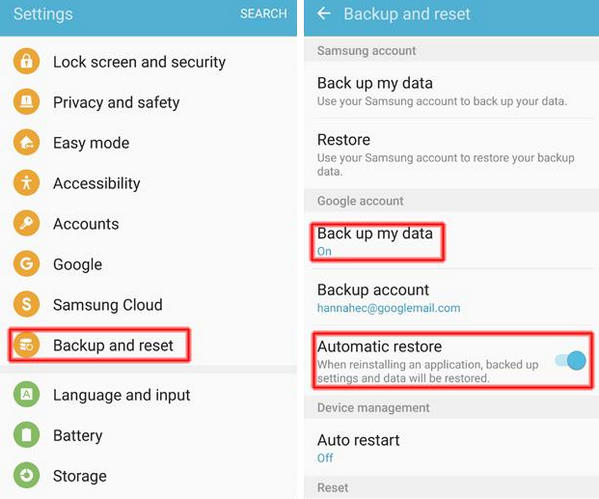
Passo 3 Volte para o menu "Backup e redefinição", alterne o botão "Restaurar automaticamente" para restaurar as configurações e os dados ao reinstalar um aplicativo.
Embora possamos sincronizar os dados do Android com a conta do Google e restaurar do armazenamento em nuvem sempre que quisermos, isso ainda nos causa alguns problemas quando perdemos nosso telefone. Por conta disso, você pode considerar copiar o backup do Android para o computador.
Mesmo que você possa sincronizar a maioria dos dados do Android com o Google Backup & Restore, sugerimos que você prepare o backup do Android no computador, que é mais seguro e fácil. Para fazer backup dos dados do Android no computador, você pode usar Backup e restauração do Android software - o programa mais profissional e fácil de usar.
Características chave:
• Um clique para fazer backup de todos os dados do Android em seu PC/Mac.
• Escolha seletivamente e faça backup dos dados do Android sem complicações.
. backup Contactos, Mensagens, Fotos, Documentos, Apps, ou quaisquer outros dados no Android.
• Visualize e restaure os dados do Android para o novo Android.
• Compatível com Samsung Galaxy S7/6/5, Samsung Galaxy Note Edge/Note, HTC, LG, Moto X, Moto E, Moto G, Xperia, Huawei, Xiaomi e muito mais.
Agora baixe gratuitamente o programa e siga as etapas abaixo para aprender como fazer backup dos dados do Android.
Passo 1 Abra a ferramenta de backup do Android
Baixe e inicie o programa no seu PC. Escolher Backup e restauração de dados do Android no painel esquerdo, você verá a interface abaixo.

Passo 2 Escolha o modo de backup do Android
Se você deseja fazer backup de todos os dados do Android, selecione Backup com um clique mode na interface principal e confirme a informação "Backup File Output". Ou você pode escolher Backup de dados do dispositivo modo para fotos de backup/mensagens de texto/contatos ou outros dados seletivamente.
Passo 3 Conecte o Android ao PC
Siga os tutoriais do programa para conectar seu celular Android ao computador via cabo USB.

Passo 4 Backup do telefone Android
Aguarde até que seu telefone seja detectado automaticamente. Certifique-se de que seu telefone esteja pronto para backup e clique no botão "Iniciar" para acionar o de backup Android processo.
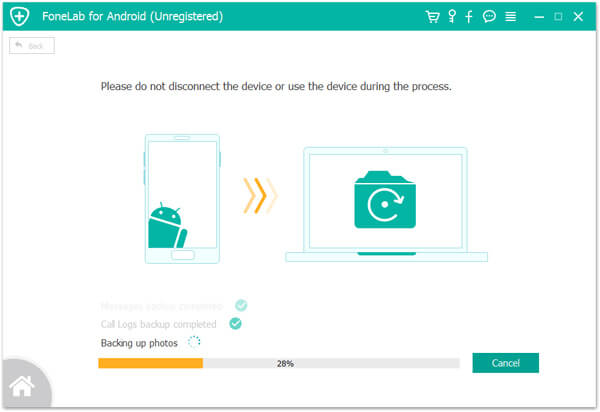
Depois de copiar tudo no seu telefone Android, você pode visualizar os dados de backup neste programa e restaurar seletivamente todos os dados necessários para outro telefone Android.
No artigo a seguir, mostramos principalmente dois métodos fáceis para fazer backup do telefone Android. Ainda tem mais perguntas? Sinta-se à vontade para deixar seus comentários abaixo.